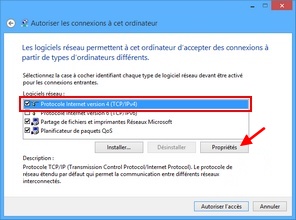En suivant nos explications, vous arrivez facilement à configurer un serveur VPN sur un PC équipé de Windows 8. Ensuite, il ne restera plus qu'à configurer votre routeur ADSL - Box (redirection des ports de connexions,...) et à configurer les PC (Clients VPN) qui vont se connecter à distance à votre réseau local pour créer un véritable réseau privé virtuel (VPN) qui permettra à vos PC en déplacement de profiter des ressources de votre réseau local ( Disque dur réseau, imprimantes réseau,...).
La fenêtre qui s'affiche ensuite, permet de définir par quel type de connexion les internautes vont se connecter à votre VPN.
Cochez la case Internet puis cliquez sur Suivant

Une personne qui se connecte à votre VPN pourra bénéficier de toutes les ressources de votre réseau local.
Vous pouvez empêcher par exemple les utilisateurs du VPN d'accéder aux imprimantes connectées au réseau local.
Si vous ne savez pas trop, nous vous conseillons de laisser les choix par défaut. Cliquez ensuite sur Propriétés.